Cấu hình Scaling Policies
Thực hiện cài đặt, cấu hình cho Auto Scaling Group để Scaling theo nhu cầu sử dụng tài nguyên của ứng dụng.
Đây là tính năng cho phép thay đổi kích thước của Auto Scaling Group (ASG) dựa trên nhu cầu sử dụng tài nguyên CPU/ NET/ RAM của group. Tại mọi thời điểm, Cloud Servers của ASG đều được theo dõi và kiểm tra các nhu cầu sử dụng tài nguyên. Chính điều này cho phép người dùng có thể thực hiện cấu hình Scaling một cách tự động dựa trên nhu cầu tài nguyên của ASG.
Lưu ý: Với mỗi một loại Metric type sẽ chỉ có thể tạo một policy tương ứng để tăng số lượng hoặc giảm số lượng.*
1. Các bước cài đặt, cấu hình Scaling Policies
1.1 Thêm Scaling Policies để thay đổi số lượng tự động
Để thực hiện cấu hình, người dùng cần phải thực hiện như sau:
Bước 1: Truy cập tới trang giao diện quản lý: https://manage.bizflycloud.vn/auto-scaling/groups
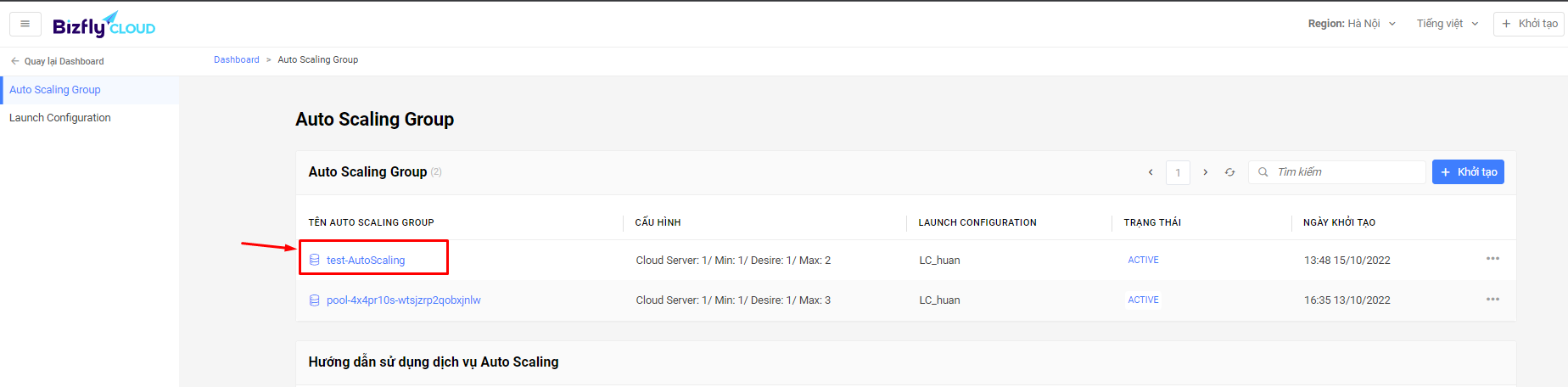
Lựa chọn Auto Scaling Group muốn thực hiện điều chỉnh kích thước. Việc lựa chọn sẽ chuyển hướng đến một trang web khác, trang web này có giao diện để quản lý cụ thể một Auto Scaling Group.
Bước 2:
Trên thanh navigation(điều hướng) chọn Scaling Policies.
Tại trang web này ta sẽ thấy các thông tin cấu hình về thay đổi kích thước của Auto Scaling Group (nếu có).
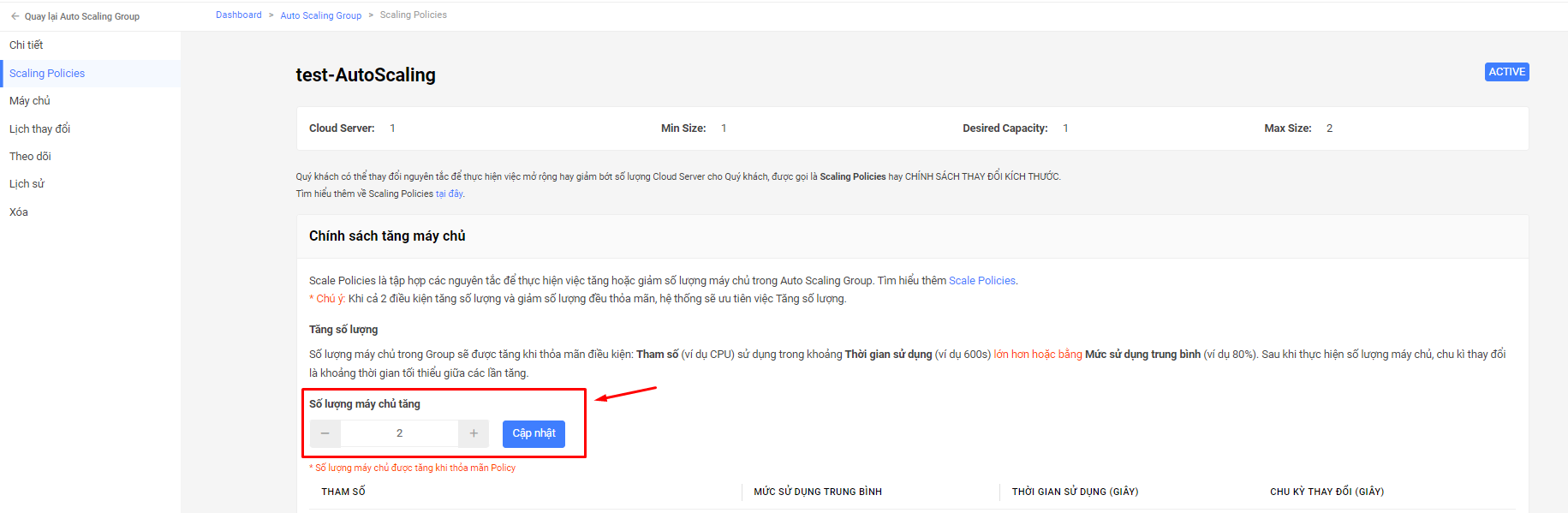
Bước 3: Để thực hiện cấu hình cho Tăng số lượng, hãy click vào Thêm trong bảng tăng số lượng.
- Chính Sách tăng máy chủ
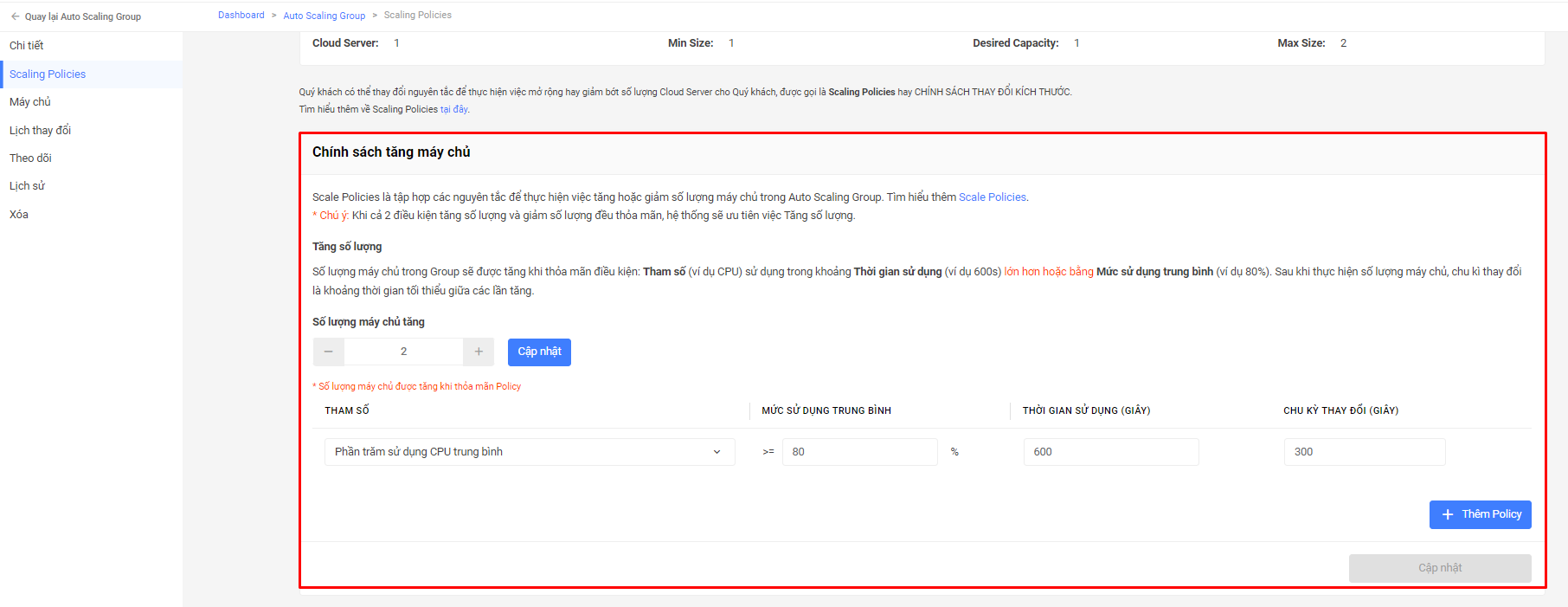
- Chính sách giảm máy chủ
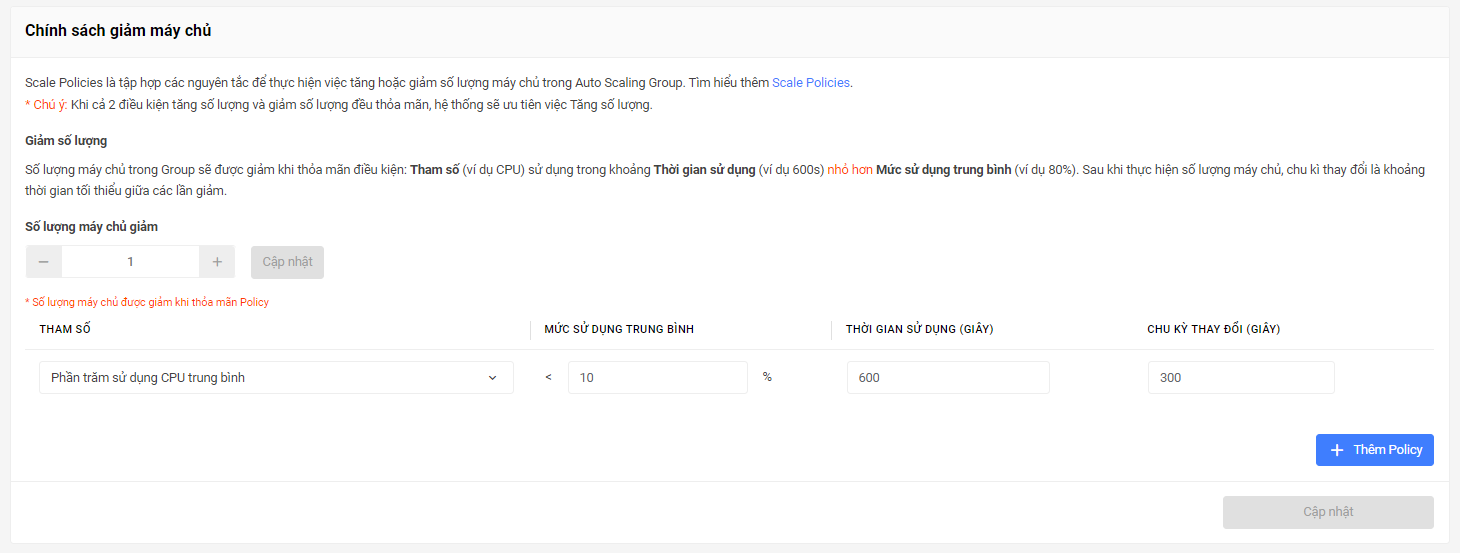
Một dropdown sẽ được hiện ra cho phép người dùng cấu hình Khi nào thì sẽ thực hiện tăng số lượng Cloud Servers của ASG, và tăng dựa trên số liệu nào? Người dùng có thể thay đổi các giá trị này, với ví dụ như trong hình có thể được mô tả như sau:Thực hiện tăng số lượng Cloud Servers của ASG khi Phần trăm sử dụng RAM trung bình của group đạt giá trị lớn hơn hoặc bằng 80% trong vòng 10 phút.Thực hiện lại lần nữa nếu nó lặp lại trong vòng 5 phút tiếp theo sau khi đã thực hiện tăng số lượng.
Để thực hiện cấu hình cho Giảm số lượng người dùng có thể thực hiện tương tự.
Bước 4: Chọn Cập nhật.
1.2. Xóa Scaling Policy
Bước 1: Truy cập tới trang giao diện quản lý: https://manage.bizflycloud.vn/auto-scaling/groups
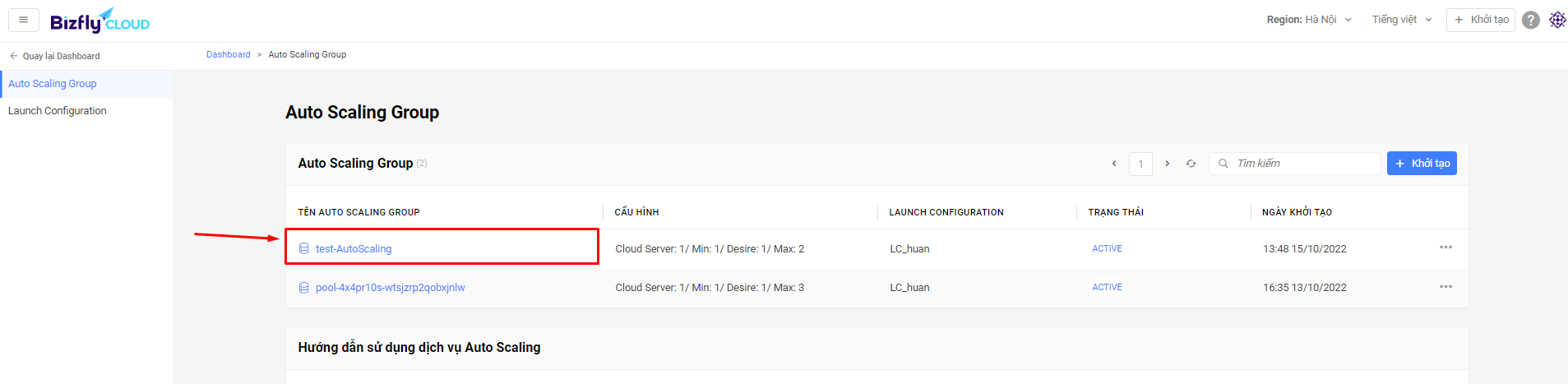
Lựa chọn Auto Scaling Group muốn thực hiện điều chỉnh kích thước. Việc lựa chọn sẽ chuyển hướng đến một trang web khác, trang web này có giao diện để quản lý cụ thể một Auto Scaling Group.
Bước 2: Trên thanh navigation(điều hướng) chọn Scaling Policies
Tại trang web này ta sẽ thấy các thông tin cấu hình về thay đổi kích thước của Auto Scaling Group (nếu có).
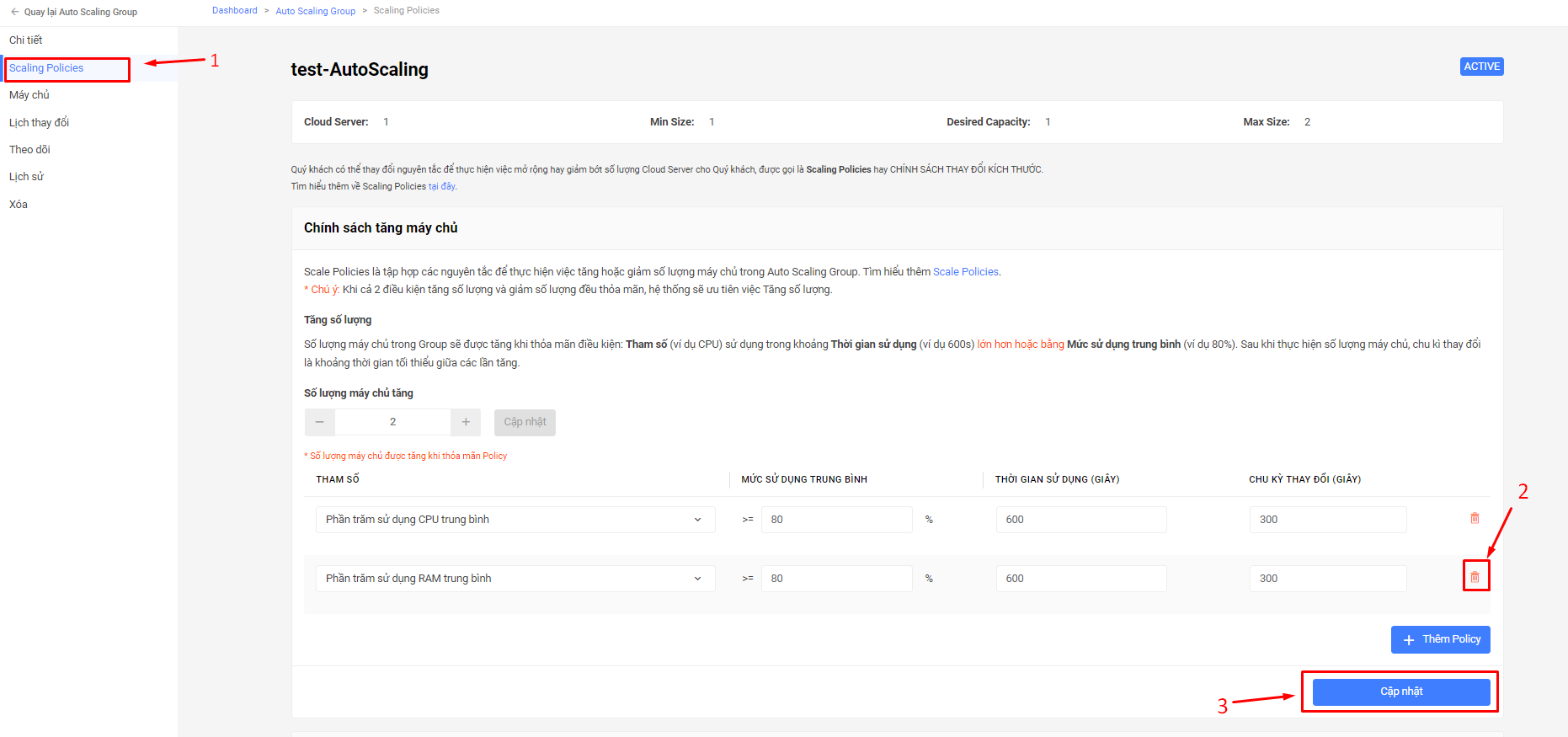
Ta có thể thay đổi kích thước của ASG theo hai hướng đó là Tăng số lượng và Giảm số lượng.
Bước 3: Thực hiện xóa các policy ở bảng mà ta muốn bằng cách chọn vào Xóa
1.3. Thay đổi nội dung Scaling Policy
Trong trường hợp, người dùng muốn thay đổi nội dung cấu hình, có thể thực hiện như sau:
Bước 1: Truy cập tới trang giao diện quản lý: https://manage.bizflycloud.vn/auto-scaling/groups
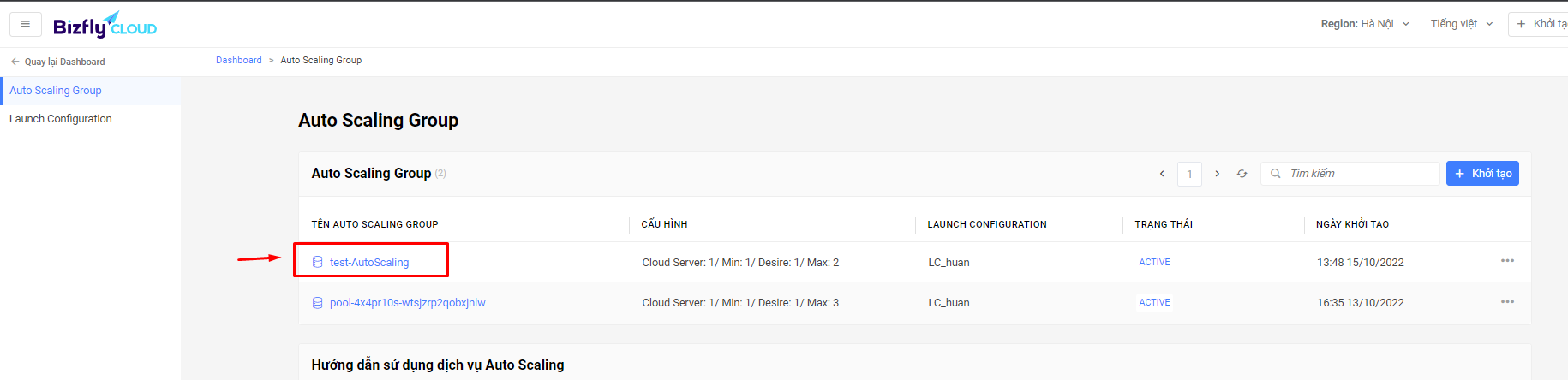
Lựa chọn Auto Scaling Group muốn thực hiện điều chỉnh kích thước. Việc lựa chọn sẽ chuyển hướng đến một trang web khác, trang web này có giao diện để quản lý cụ thể một Auto Scaling Group.
Bước 2:Trên thanh navigation(điều hướng) chọnScaling Policies.Tại trang web này ta sẽ thấy các thông tin cấu hình về thay đổi kích thước của Auto Scaling Group(nếu có).
Bước 3: Thay đổi các giá trị với nhu cầu mong muốn
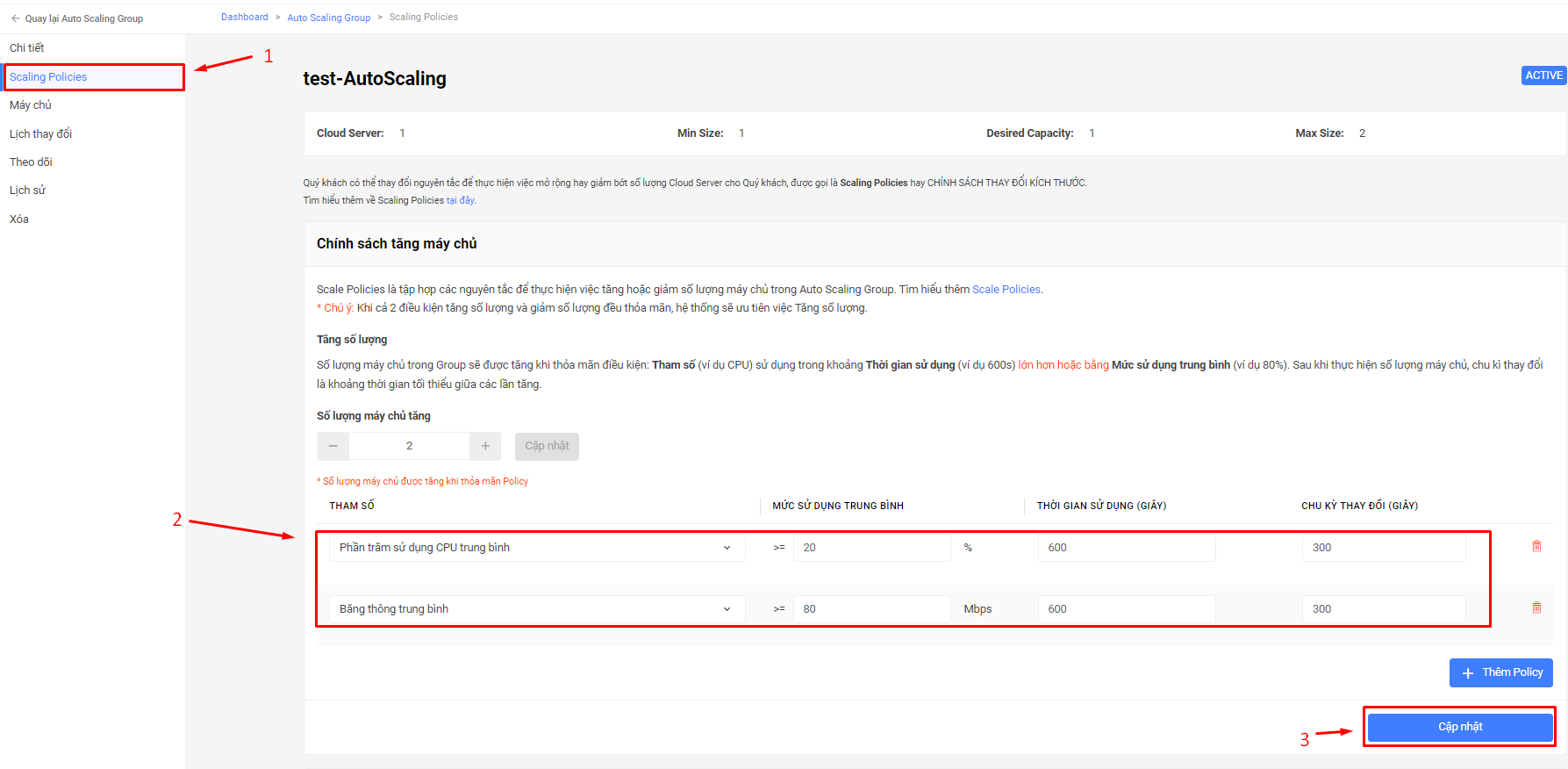
Ta có thể thay đổi kích thước của ASG theo hai hướng đó là Tăng số lượng và Giảm số lượng.
Bước 4: Sau khi thực hiện sửa lại với giá trị mong muốn, thực hiện chọn Cập nhật.